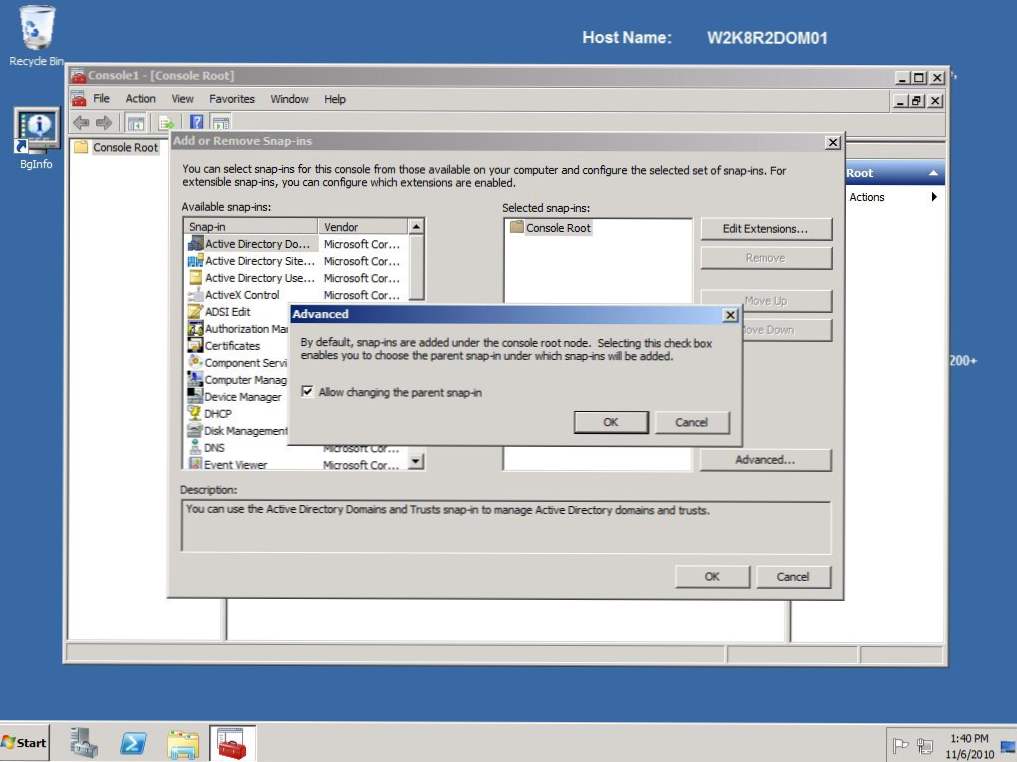
Crear una MMC personalizada puede proporcionar un método conveniente para administrar los servidores de Windows y los servicios que brindan. Tener un “panel de control” desde el cual administrar Active Directory, Directiva de grupo, DNS, DHCP, WSUS, WDS y otros servicios proporciona velocidad, simplicidad y un poco de autodocumentación para cualquier cosa que esté ejecutando en su servidor.
1. Seleccione la tecla de Windows o el menú Inicio, escriba mmc.exe y presione intro. Inicio> Ejecutar funciona también para servidores pre-2008.
2. Seleccione Archivo> Agregar / Eliminar complemento ...
3. Seleccione Avanzado…, luego marque la opción para “Permitir cambiar el complemento principal. Esta característica le permite organizar sus complementos dentro de una sola ventana de consola.
4. Desplácese hacia abajo por los complementos disponibles, seleccione "Carpeta" y seleccione "Agregar".
5. Elija entre los complementos disponibles aquellos que se aplican a los servicios que proporciona su servidor. En este ejemplo, estoy eligiendo elementos relacionados con Active Directory.
6. Ahora cambie el menú desplegable "Complemento principal" para elegir "Carpeta", que agregó en el paso 4.
7. Desplácese por los complementos disponibles y agregue aquellos que se aplican más específicamente a las tareas de administración del servidor local. En este ejemplo, estoy seleccionando Visor de eventos, Servicios y Programador de tareas.
8. Seleccione Aceptar para aceptar sus adiciones y ver su consola.
9. Me gusta cambiar el nombre de "Raíz de consola" y cualquier "Carpeta" a algo más apropiado. Haga clic con el botón derecho en cada uno, elija Cambiar nombre e ingrese lo que desee. Elegí "Herramientas de servidor" y "Local" en este ejemplo.
10. Seleccione Archivo> Opciones ...
11. Cambie el nombre de "Console1" a algo más apropiado, y cambie el icono si lo desea. En este ejemplo usé C: \ Windows \ System32 \ shell32.dll para encontrar un icono que me gustó.
12. Mientras se encuentra en Opciones, en "Modo de consola:", elija "Modo de usuario: acceso completo" y marque la casilla "No guardar cambios en esta consola". Esta opción evita que se le pregunte si desea guardar los cambios en la consola cada vez que la cierre. Seleccione OK para cerrar Opciones.
13. Selecciona Archivo> Guardar como ...
14. Guarda tu consola con un nombre apropiado donde quieras. La ubicación predeterminada lo hará aparecer en Herramientas administrativas. Para este ejemplo, lo nombré "Server Tools.msc" y lo guardé en el escritorio público para que cualquiera que inicie sesión en el servidor pueda usarlo.
15. Cierre su MMC personalizado y vuelva a abrirlo para ver su trabajo práctico.
16. Si desea realizar cambios en su consola en el futuro, haga clic derecho en el lugar donde lo guardó y seleccione "Autor".
17. Tenga en cuenta que es muy fácil ejecutar su consola como "Administrador" usando credenciales alternativas haciendo clic derecho en ella y seleccionando "Ejecutar como administrador" (O simplemente "Ejecutar como ..." en 2003 / XP).
18. Tenga en cuenta también que los pasos, las funciones y la configuración de mmc.exe difieren ligeramente de 2003 y XP a 2008 / Vista / 2008 R2 / 7, pero los componentes esenciales se traducen con bastante facilidad. Si está ejecutando un sistema operativo cliente (XP / Vista / 7) desde el cual está administrando los servicios del servidor, deberá instalar el paquete de herramientas administrativas adecuadas para su (s) plataforma (s).
Haga clic en las siguientes capturas de pantalla para ver estos pasos en acción:








